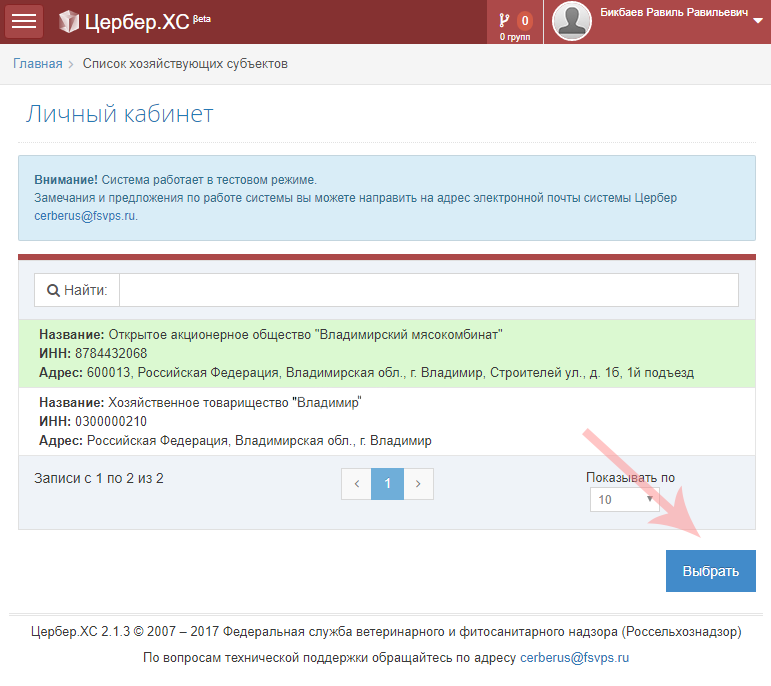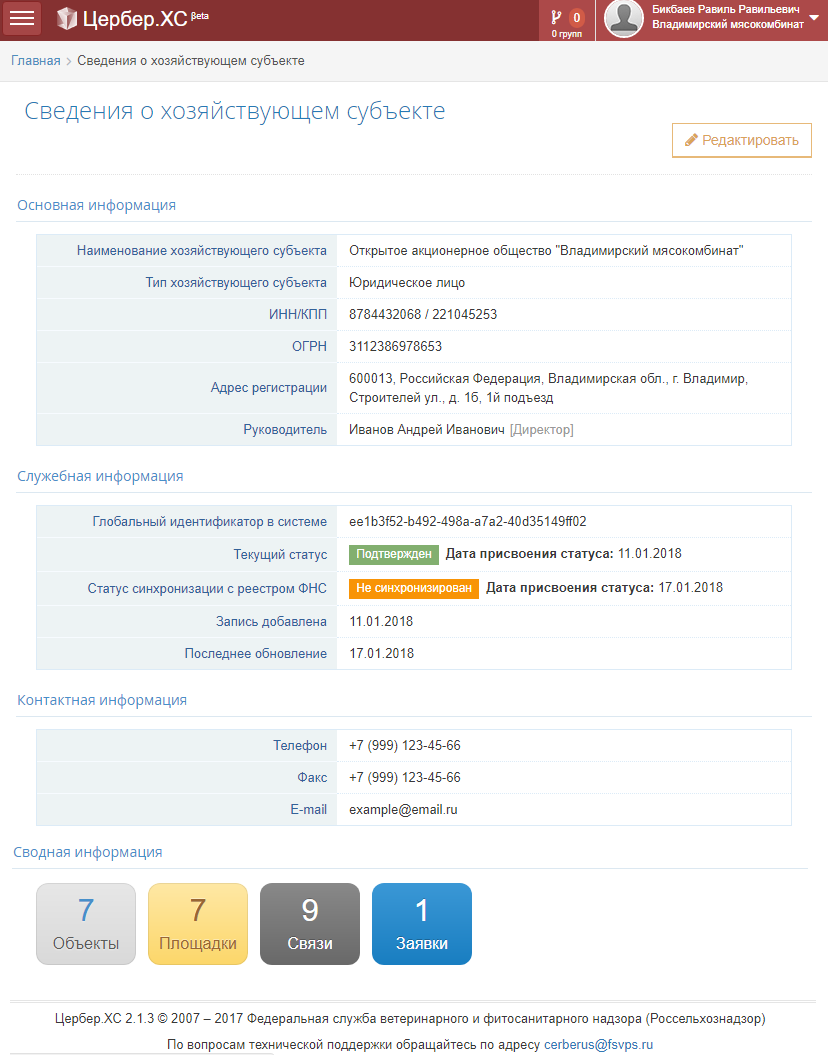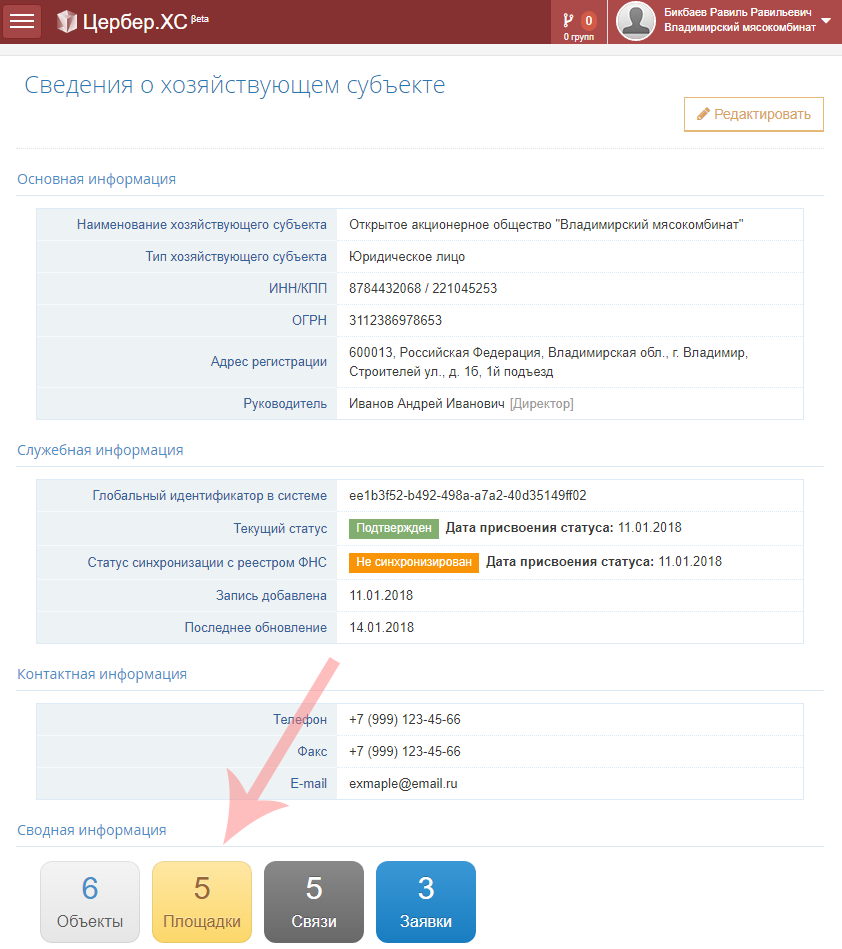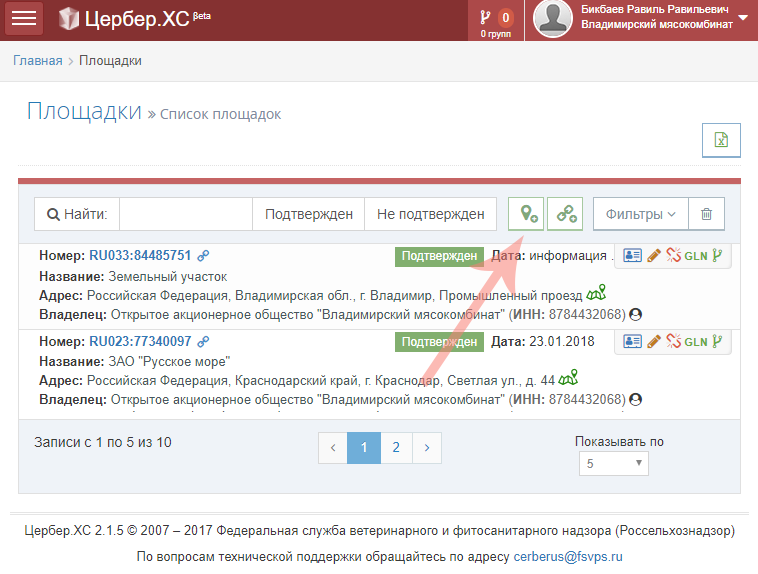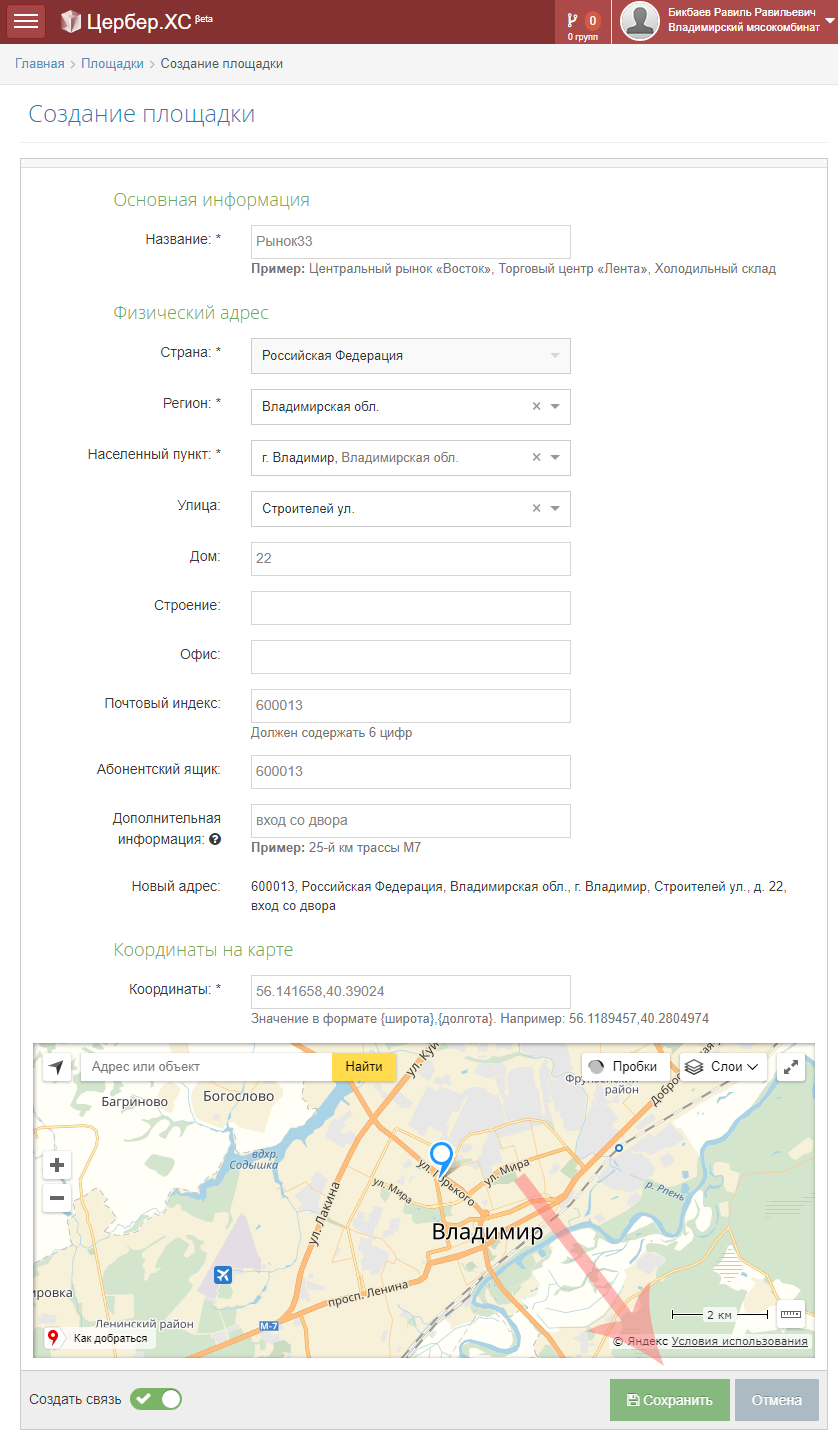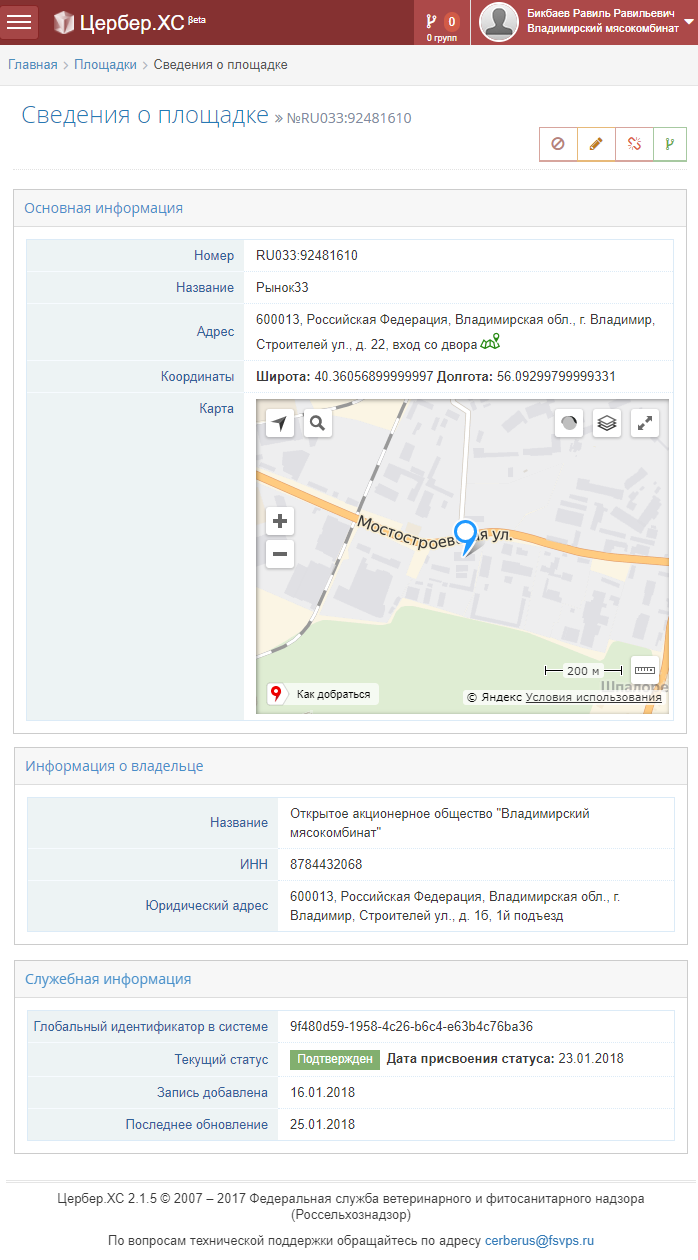Добавление площадок хозяйствующим субъектом с эксклюзивными правами в Цербер.ХС
Предназначение операции
С 01.12.2017 г. появилась возможность получения доступа в личный кабинет системы «Цербер» для хозяйствующих субъектов (далее хоз.субъект) – участников оборота подконтрольных госветнадзору товаров. Крупным участникам оборота подконтрольной продукции были предложены "эксклюзивные" права по управлению своим хоз.субъектом. Добавление площадок через личный кабинет доступно только хоз.субъектам с "эксклюзивными" правами.
Предусловия и подготовительные действия
Для добавления площадок необходимо соблюдение следующих условий:
1. Пользователь должен иметь доступ к подсистеме Цербер.ХС с "эксклюзивными" правами.
2. За пользователем должен быть закреплен хотя бы один хоз.субъект.
Для того что бы получить "эксклюзивные" права доступа к личному кабинету ИС "Цербер" необходимо направить заявление в центральный аппарат россельхознадзора на имя Власова Николая Анатольевича. В заявлении необходимо указать следующую информацию:
- название холдинга или компании;
- название юридического лица (лиц), входящих в холдинг (компанию);
- идентификаторы ИНН, ОГРН для холдинга (компании) и юридических лиц (если их много, то отдельные идентификаторы можно не указывать, а просто дать описание групп объектов и их количество), входящих в их состав,
- количество принадлежащих компании или холдингу объектов, которые требуется внести в реестр;
- примерное количество контрагентов, которое компания (холдинг) намерены внести в реестр;
- просьбу предоставить доступ для внесения информации в реестр;
- заявление о понимании ответственности;
- ФИО, должность и контактные данные лица, определенного компанией (холдингом) в качестве ответственного за эту работу;
В подсистеме Цербер.ХС переход по разделам может осуществляться двумя способами:
1) С помощью бокового меню, которое включает в себя следующие разделы:
- хозяйствующий субъект - при переходе в данный раздел открывается страница со сведениями о хоз.субъекте;
- поднадзорные объекты - открывает реестр поднадзорных объектов обслуживаемого хоз.субъекта;
- площадки - открывает реестр площадок, у которых хоз.субъект выступает владельцем;
- заявки - раздел с поданными заявки на редактирование сведений о хоз.субъекте и площадках, и заявки на объединение площадок.
2) С помощью кнопок расположенных в нижней части страницы сведений о хоз.субъекте:
- объекты - показывает количество поднадзорных объектов и при нажатии осуществляется переход в реестр поднадзорных объектов;
- площадки - показывает количество площадок, где хоз.субъект является владельцем и при нажатии открывает реестр площадок;
- связи - показывает количество связей хоз.субъекта с площадками и при нажатии открывает реестр площадок;
- заявки - раздел с поданными заявки на редактирование сведений о хоз.субъекте и площадках, и заявки на объединение площадок.
Для добавления площадок необходимо выполнить следующие действия:
- выполнить вход в подсистему Цербер.ХС;
- выбрать из списка хоз.субъект, у которого необходимо объединить площадки;
- перейти в реестр площадок, используя кнопку "Площадки" на странице с информацией о хоз.субъекте;
- добавить площадку.
Основные действия
Процесс добавления площадки с помощью личного кабинета состоит их двух шагов:
1. Выбор обслуживаемого хоз.субъекта;
2. Добавление площадки.
Выбор хоз.субъекта
После входа в личный кабинет необходимо выбрать хоз.субъект, которому Вы хотите добавить площадку. Для выбора хоз.субъекта нажмите на поле с краткой информацией о хоз.субъекте, так что бы цвет поля изменился с белого на зеленый и нажмите "Выбрать" (Рис. 1). Если вы являетесь администратором нескольких хоз.субъектов, то вы можете воспользоваться поиском по ИНН, названию, адресу.
После выбора хоз.субъекта откроется страница со сведениями о хоз.субъекте, которая содержит следующую информацию (Рис. 2):
- основная информация:
- наименование хоз.субъекта;
- тип хоз.субъекта(юридическое лицо, индивидуальный предприниматель, физическое лицо);
- ИНН/КПП;
- ОГРН;
- адрес регистрации хоз.субъекта;
- ФИО руководителя.
- служебная информация содержит следующие данные:
- глобальный идентификатор (GUID);
- текущий статус:
- "подтвержден" - хоз.субъект включен в реестр Цербер;
- "не подтвержден" - хоз.субъект не включен в реестр Цербер;
- "исключен" - хоз.субъект исключен из реестра Цербер.
- статус синхронизации с ФНС (федеральная налоговая служба):
- "синхронизирован";
- "не синхронизирован".
- дата добавления и обновления записи.
- контактная информация - содержит контактную информацию (телефон, электронный адрес, факс).
- сводная информация содержит следующие данные:
- "Объекты" - показывает количество поднадзорных объектов;
- "Площадки" - показывает количество площадок у которых хоз.субъект владелец;
- "Связи" - показывает общее количество площадок хоз.субъекта, то есть площадки у которых хоз.субъект владелец и площадки, которыми хоз.субъект не владеет, а например арендует;
- "Заявки" - показывает количество заявок на объединение площадок.
Добавление площадки
Для добавления площадки необходимо перейти в раздел "Площадки" (Рис. 3).
После перехода в раздел "Площадки" вы увидите список площадок. Для добавления площадки необходимо нажать кнопку "Добавить" (Рис. 4).
После нажатия кнопки "Добавить" откроется страница "Создание площадки", где необходимо ввести информацию о добавляемой площадке:
- название;
- адрес местонахождения - страна, региона, населенный пункт и т.д;
- координаты на карте - заполняются автоматически.
В нижней части страницы "Создание площадки" есть переключатель "Создание связи" Если переключатель включен, то будет создана связь с этой площадкой.
Заключительные действия
После заполнения данных о площадке необходимо нажать кнопку "Сохранить" и площадка будет добавлена (Рис. 5).
После того, как Вы нажали "Сохранить" откроется страница со сведениями о добавленной площадке: (Рис. 6):
- номер площадки - номер площадки в системе Цербер;
- название;
- адрес;
- координаты;
- глобальный идентификатор в системе - GUID площадки;
- статус - текущий статус площадки и дата присвоения статуса.
После добавления площадки, Вы можете найти площадку в разделе "Площадки".
Исключительные ситуации
Если в реестре площадок нет кнопки "Добавить", то это означает, что хоз.субъект не обладает "эксклюзивными" правами.
По техническим вопросам, связанным с использованием системы «Цербер», обращайтесь по электронной почте на адрес cerberus@fsvps.ru.
Ссылки
http://cerberus.vetrf.ru/cerberus/ - Веб-интерфейс системы "Цербер"
См.также
"Объединение площадок в системе Цербер":http://sandbox.fsvps.ru/projects/cerber-support/wiki/Obploshadok#%D0%9E%D1%81%D0%BD%D0%BE%D0%B2%D0%BD%D1%8B%D0%B5-%D0%B4%D0%B5%D0%B9%D1%81%D1%82%D0%B2%D0%B8%D1%8F